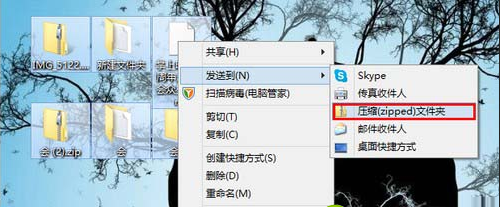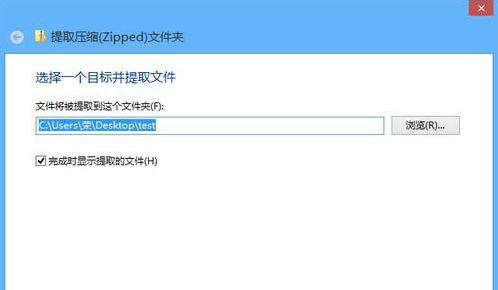XP升级Win8系统的用户,就会很轻易就能发现,右击时,菜单中多了一个"压缩文件夹"的选项,即是Win8系统自带的压缩软件。那笔者就像大家介绍win8系统自动压缩软件的使用技巧。
1.第一步是压缩文件,我们常会把有关联的文件一起整理,之后再把文件打包一下便于我们管理,体积也会跟着变小。这时选中想要打包的文件,多个文件也可以,再点击鼠标右键。
2.将鼠标移到“发送到”,在弹出的菜单中就可能看到“压缩(zipped)文件夹”,之后选择它,那么之前选中的文件就被打包成一个新的压缩包。
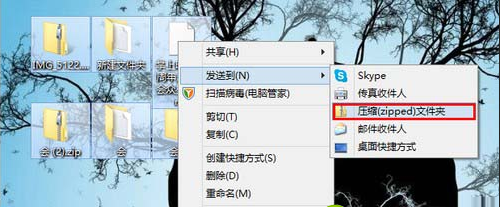
3.如果双击这个压缩包,系统会使用文件管理器打开,就能看到压缩包里包含的文件,也可以打开它们,进行编辑。
4.那要怎么解压压缩包呢?很简单,右键单击压缩包后我们就能看到一个“全部提取”选项,单击它。

5.之后可以看到一个新窗口,我们需要确定的就是解压后文件所存放的路径。一般使用默认的就行,通常它都是解压到原压缩包的相同文件夹。点击了“提取”之后,包内的文件就能解压出来了。
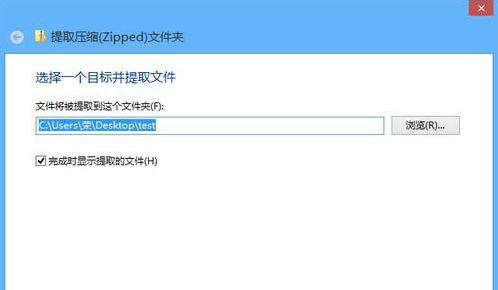
以上就是win8系统自动压缩软件的使用技巧介绍了,最后,需要注意的是,Win8自带的这个工具所支持的格式并不多。